آموزش ورود به محیط ویژوال بیسیک با 3 روش ابتدایی ترین گام در یادگیری ویژوال بیسیک نحوه وارد شدن به محیط ویژوال بیسیک در اکسل و آشنایی با محیط و بخش های مختلف ویژوال بیسیک است بنابراین در این آموزش رایگان اکسل می خواهیم بدانیم در ابتدا باید چطور به محیط ویژوال بیسیک راه پیدا کنیم.

آموزش ورود به محیط ویژوال بیسیک با 3 روش
آموزش ورود به محیط ویژوال بیسیک با 3 روش
ورود به محیط ویژوال بیسیک در اکسل
برای وارد شدن به محیط ویژوال بیسیک 3 راه وجود دارد.
1- روش اول بعد از باز شدن فایل اکسل روی یکی از شیت های فعال راست کلیک کنید و روی گزینه View Code کلیک کنید
تا وارد محیط VBA اکسل شوید تا ماکرو مورد نظر وارد کنید در تصویر زیر هم مشخص است
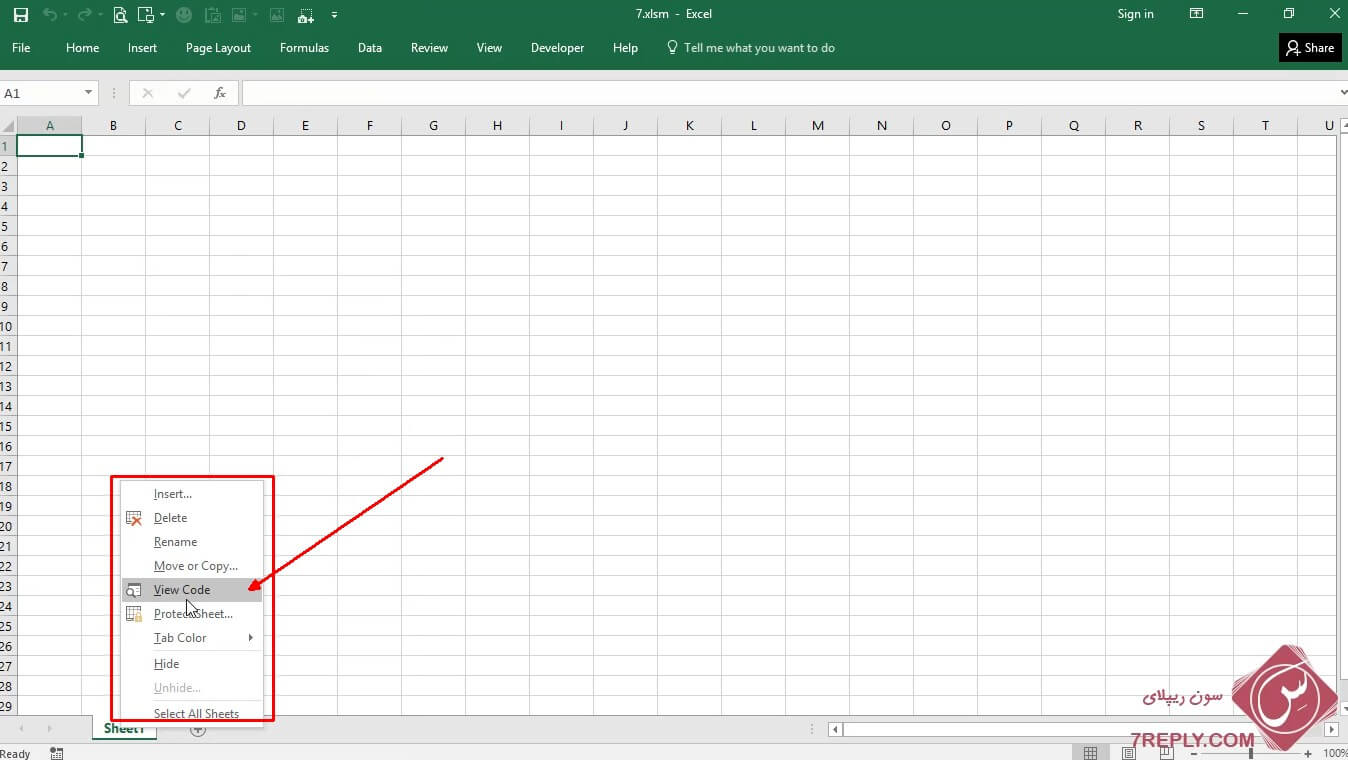
کلید میانبر ویژوال بیسیک در اکسل
روش دوم استفاده از دکمه های Alt+F11 است که شما را مستقیماً به محیط ویژوال بیسیک منتقل می کند.
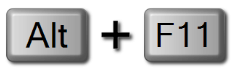
روش سوم فعال سازی تب Developer در اکسل ورود به محیط ویژوال بیسیک در اکسل
به صورت پیش فرض تب Developer در اکسل نمایش داده نمیشود. برای فعال سازی تب Developer در اکسل ابتدا وارد منوی اصلی یا همان Office Bottom اکسل می شویم و با کلیک بر روی دکمه ی Excel Option وارد تنظیمات اکسل شده و در صفحه اول گزینه فعال سازی تب Developer را انتخاب می کنیم. در شکل زیر مراحل انجام این کار نمایش داده شده است.
برای این مورد یک آموزش کامل توی سایت سون ریپلای قرار داده شده میتوانید از لینک زیر وارد شوید.
آموزش فعال کردن تب DEVELOPER در اکسل به صورت فیلم آموزشی
لازم به ذکر است در کار کردن با ماکرو ها و برنامه نویسی ویژوال بیسیک در اکسل در نهایت فعال سازی تب Developer مورد نیاز است لذا توصیه می گردد روند فوق را طی نموده و این کار را انجام دهید.
نکته آخر شما اگر توی فایل اکسل کد نویسی کردین حتما باید فایل را با پسوند XLSM ذخیره کنم تا برای باز کردن مجدد فایل کد ها اجرا شود.
در این زمینه هم یک آموزش کامل رایگان اکسل قرار دادم میتوانید از لیک زیر وارد آموزش شوید و از آن لذت ببرید




سلام استاد
یک دنیا ممنون و متشکریم از آموزش های عالی تون واقعا ممنون بخاطر زحمت هایی که کشیدین طی این آموزشا
یه درخواستی هم داشتیم: کاش یه آموزش هم میساختین راجع به اینکه چطوری فایل اکسل رو بخونیم و بنویسیم در ویژوال استودیو 2022 در زبان ویژوال بیسیک. یعنی دقیق تر بگم منظور من یه برنامه ساده در ویژوال استودیو 2022 به زبان ویژوال بیسیک هستش که بتونه اطلاعات را از فایل اکسل بخونه و بالعکس بتونه اطلاعات رو در فایل اکسل هم بنویسه. آموزش های زیادی در این زمینه دیدیم ولی هیچکدوم متاسفانه جواب ندادن که اونم حالا دلیل داشت. بهرحال ممنون میشم اگه این محبت رو هم بفرمائید و با اینکار سنگ تموم بگذارید برای ما استاد
با تشکر و آرزوی موفقیت
سلام ارادت خدمت شما دوست عزیز
حتما این موارد را بررسی می کنم در صورت امکان روی سایت یک آموزش کامل قرار میدم ممنون بابت پیشنهاد های خوب شما
موفق باشید
سلام وقت بخیر درموردتنظیمات vba دراکسل توضیح بدهید چونکه تنظیمات اکسل من بهم خورده
سلام ارادت خدمت شما دوست عزیز
روش های زیادی است برای ریست کردن تنظیمات اکسل توی گوگل جستجو نمایید
موفق باشید